お金を管理するための 10 の無料の Notion 予算テンプレート

予算を立てるのは楽しいことではありませんが、必要なことです。タスクを少し簡単にするために、アイテムのスポットと計算が組み込まれた金額を含むテンプレートを使用できます。Notion ユーザーの場合は、開始するための無料の Notion 予算テンプレートがいくつかあります。
1. シンプルな予算
独学を始めたばかりの場合、または大学に進学している場合、この Notion の Simple Budget テンプレートは、お金がどこに行く必要があるかを追跡するのに理想的です。1 か月の予算額を一番上に置くことで、合計費用の比較が明確になり、支出を調整しやすくなります。
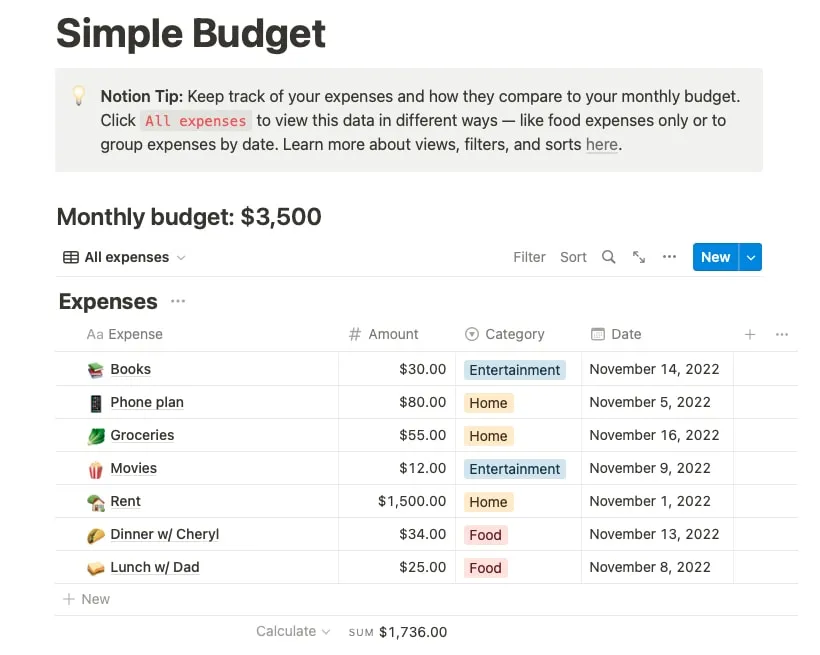
また、特定の支出を表示することもできます。これは、特定の月またはカテゴリで支出が多すぎるかどうかを確認するのに役立ちます. 上部の [すべての費用] を選択し、[月ごとにグループ化] または [カテゴリごとにグループ化] を選択します。
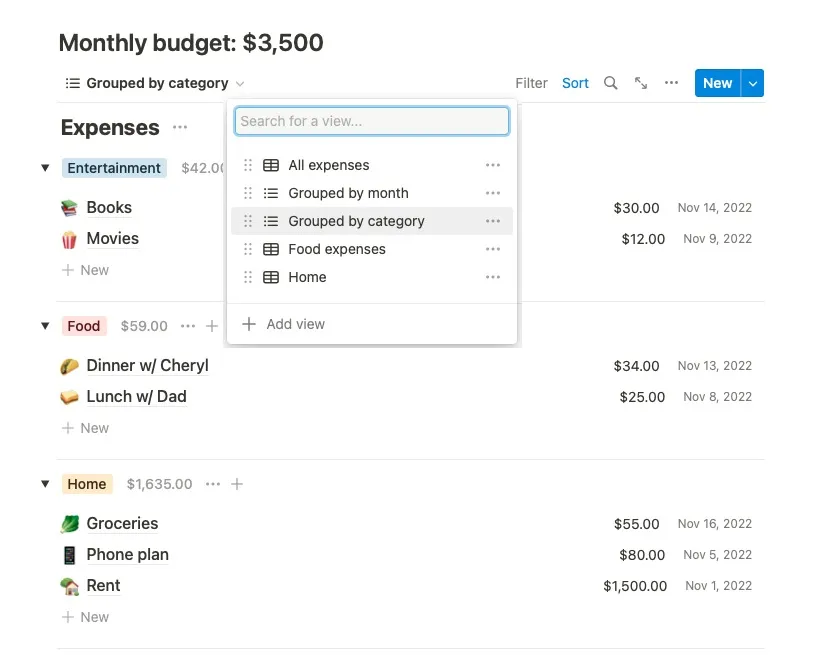
Notion テンプレートを取得するには、左側のサイドバーを開いて [テンプレート] を選択します。次の画面の生活セクションで「シンプルな予算」を選択し、「テンプレートを取得」をクリックします。
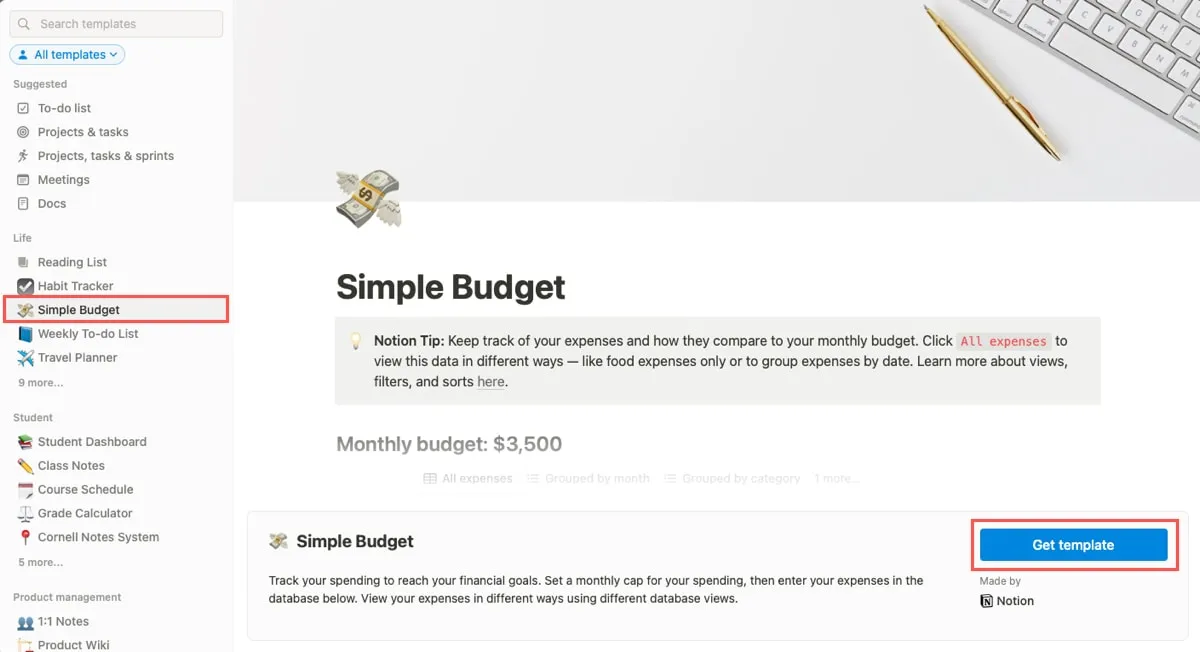
新しい Simple Budget がサイドバーに表示され、すぐに使用できます。
2.月々の費用
この毎月の経費テンプレートは、経費の金額を事前に見積もり、実際に使用した金額を追跡したい場合に最適です。また、素晴らしい追跡のために支払うときに、請求書、ローン、およびサブスクリプションをマークオフする簡単な方法も提供します.
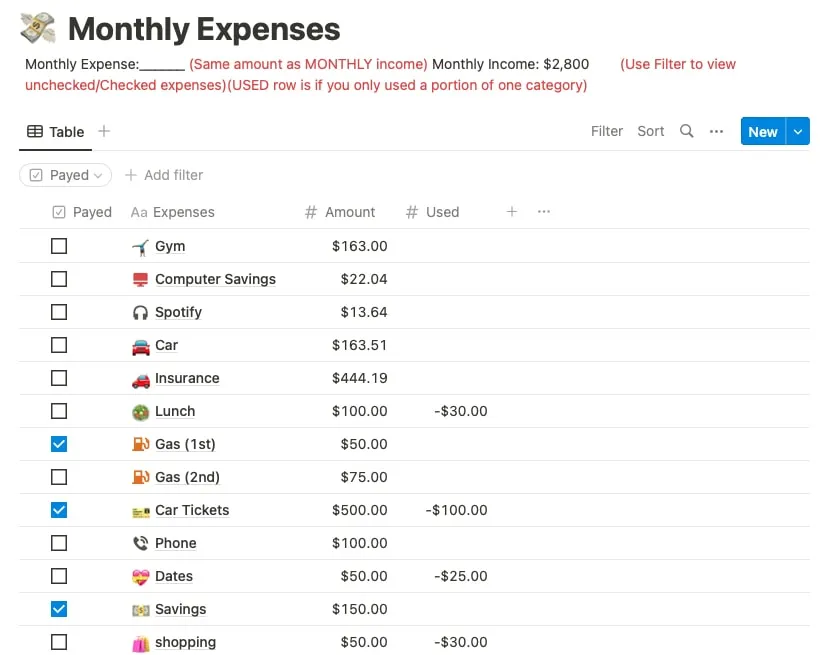
金額を支払うたびに、左側のボックスにチェックを入れます。予算額の一部のみを使用する場合は、[使用済み] 列のアイテムの横に入力します。
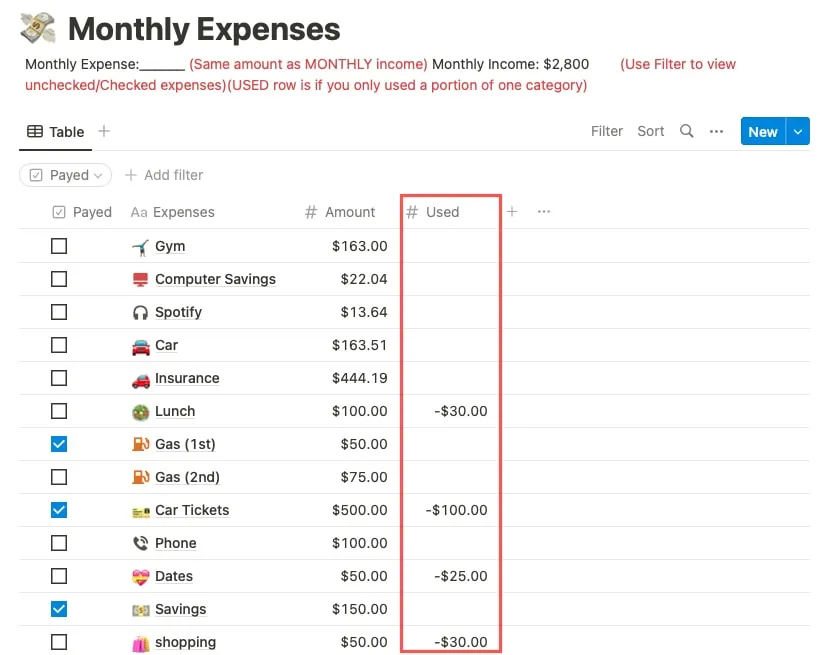
支払済みおよび未払いの費用で費用をフィルタリングできます。上部の「支払い済み」ドロップダウン リストを選択し、「チェックなし」または「チェック済み」を選択します。
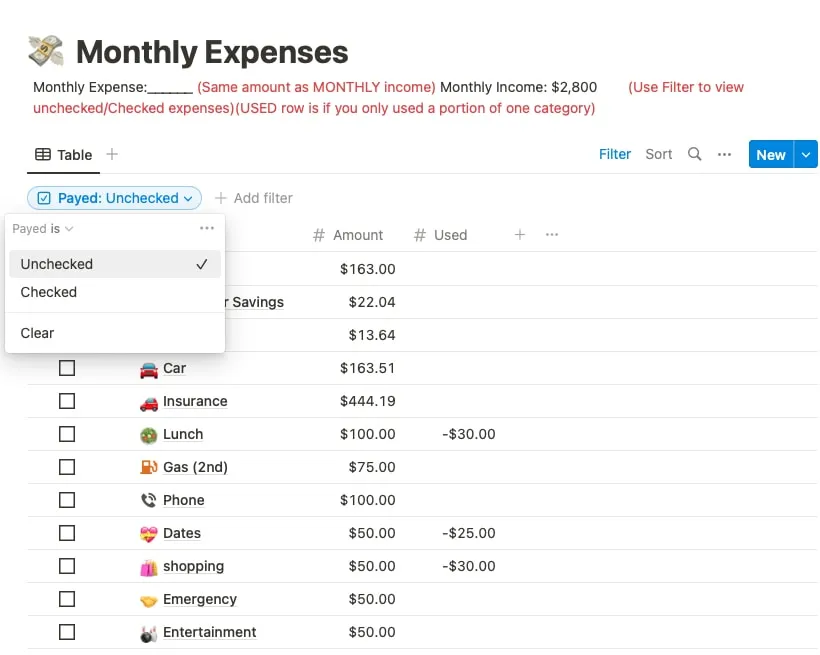
このテンプレートを取得するには、毎月の経費テンプレート ページにアクセスします。Notion ワークスペース名を選択し、[テンプレートを複製] をクリックします。ワークスペースにテンプレートが表示されます。
3. パーソナル ファイナンス トラッカー
支出とともにさまざまな収入源を追跡することが必要なタイプの予算作成ツールである場合は、Personal Finance Tracker テンプレートをチェックしてください。
収入テーブルを使用して、各収入源、金額、および日付をリストし、次に支出テーブルで同じことを行います。

各テーブルの合計がありますが、これを便利なテンプレートにするのは上部の要約です. お金の出入り、残りの月ごとのスナップショットを確認できます。右側には素敵な年間概要もあります。
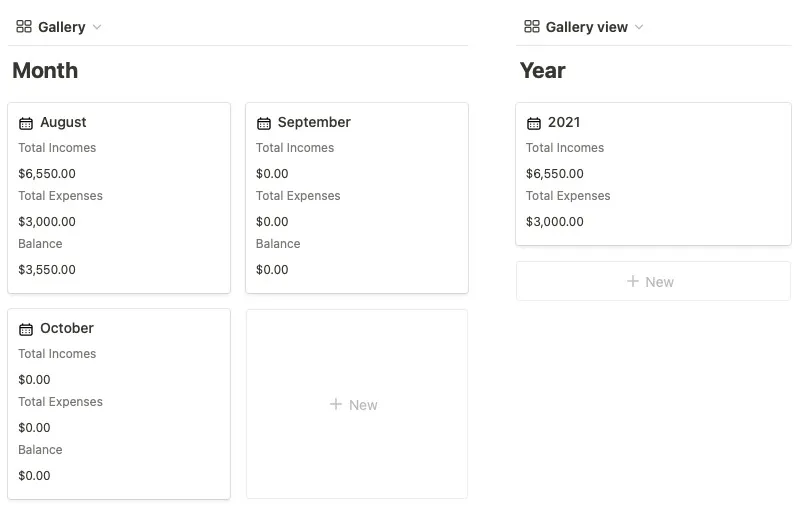
このテンプレートを入手するには、Prototion のPersonal Finance Tracker テンプレート ページにアクセスしてください。[ダウンロード]、[テンプレートの表示] を選択し、上部の [複製] をクリックします。プロンプトが表示されたら、Notion アカウントにサインインします。
4.貸借対照表
主な焦点が特定の財務目標を達成することである場合、この貸借対照表テンプレートを使用すると効果的な方法が得られます。予算を開くたびに、目標が一番上に表示され、それを達成するためのモチベーションが高まりますが、収入と支出の標準セクションもあります.
目標を入力し、プログレス バーで目標にどれだけ近づいているかを確認します。
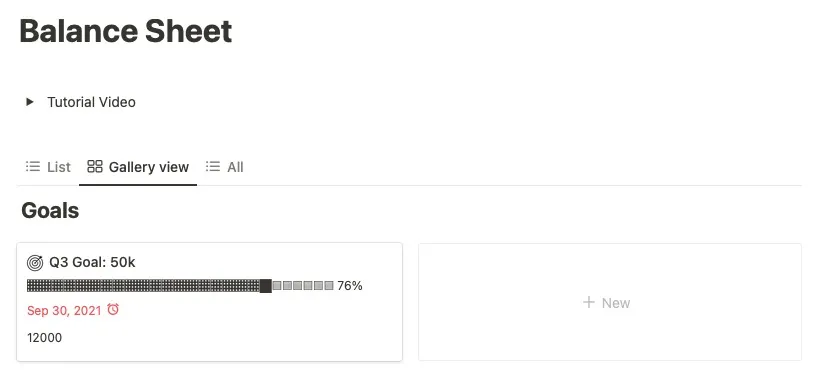
毎月の残高は、赤と緑のフラグ、パーセンテージ、および金額で表示されます。

アイテム、日付、金額、および種類を使用して収入と支出を入力します。また、ローンやサブスクリプションなど、アイテムの定期的な費用も含めます。
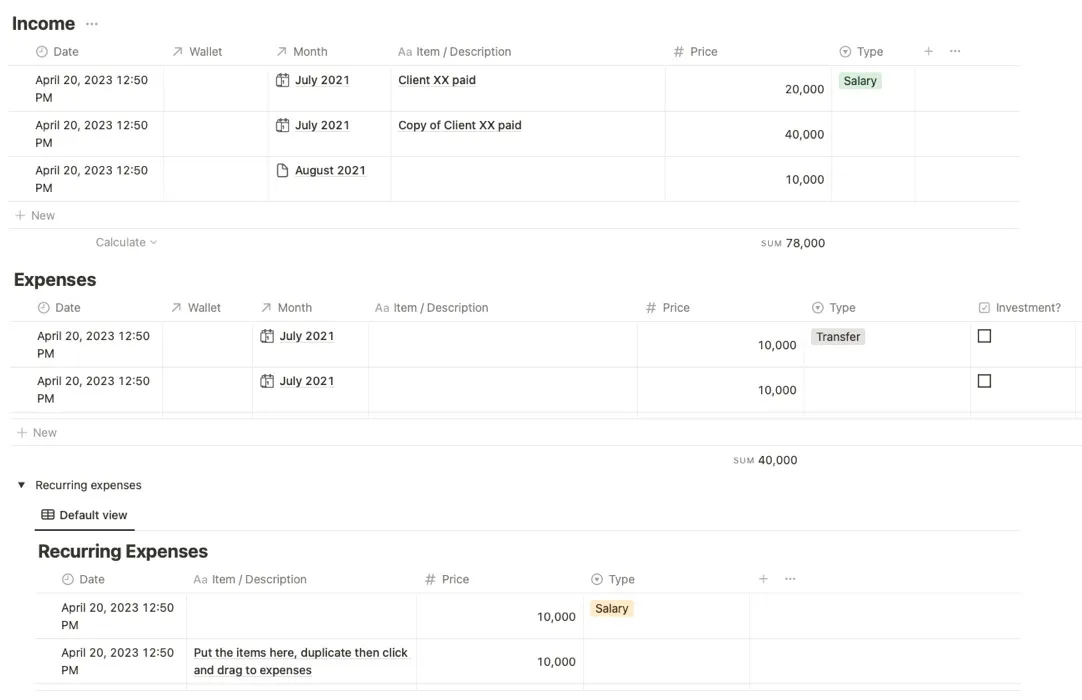
このテンプレートを入手するには、GumRoad の貸借対照表テンプレート ページにアクセスしてください。必要に応じて、寄付金額を入力し、チェックアウトするメール アドレスを入力します。次のページで「開く」を選択し、上部にある「複製」を選択します。
5.シンプルな財務トラッカー
予算を管理するツールを使用したことがない場合、またはうまく機能しない方法を使用している場合は、この Simple Finance Tracker テンプレートを確認してください。さまざまな収入源があり、スマートな予算編成で巣の卵を築こうとしている世帯に最適です。
各項目を金額、種類、日付、アカウントとともに追加し、項目または月ごとに表示します。便利な年間概要も右側に表示されます。
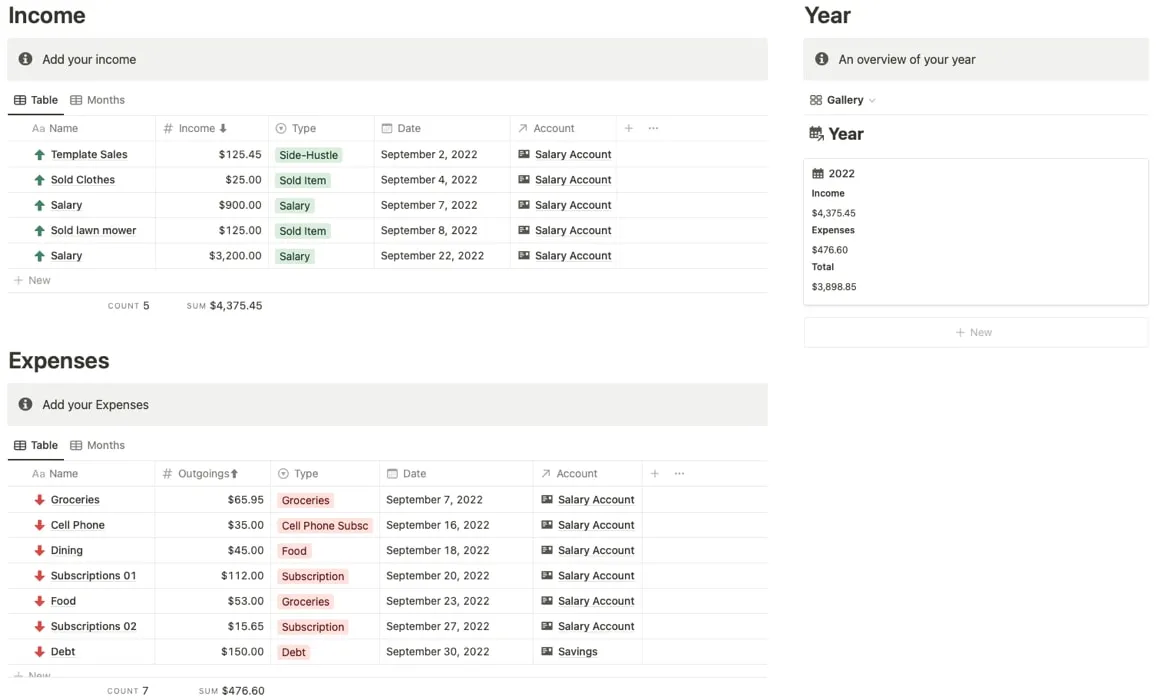
毎月の取引にカレンダー ビューを使用し、定期的な費用と収入を下部に追加します。
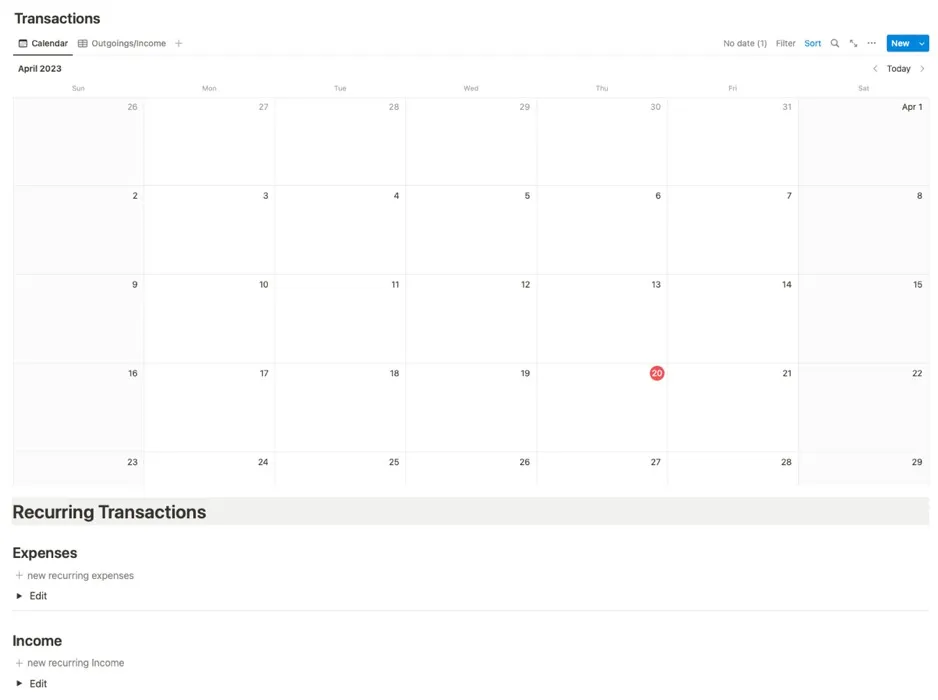
このテンプレートを入手するには、Simple Finance Tracker テンプレート ページ にアクセスしてください。Notion ワークスペース名を選択し、[テンプレートを複製] をクリックします。ワークスペースにテンプレートが表示されます。
6. 予算管理者
組み込みの電卓を提供する財務テンプレートについては、Budget Manager をご覧ください。このテンプレートは、金額を入力する前に計算を行う必要がある場合に最適です。さらに、予算を上回っている、下回っている、または予算内にある時間を明確に表示し、節約目標を含めることができます。
ナビゲーションの「電卓」の左側にある矢印をクリックして、右側に開きます。次に、収入または支出に必要な計算を実行します。
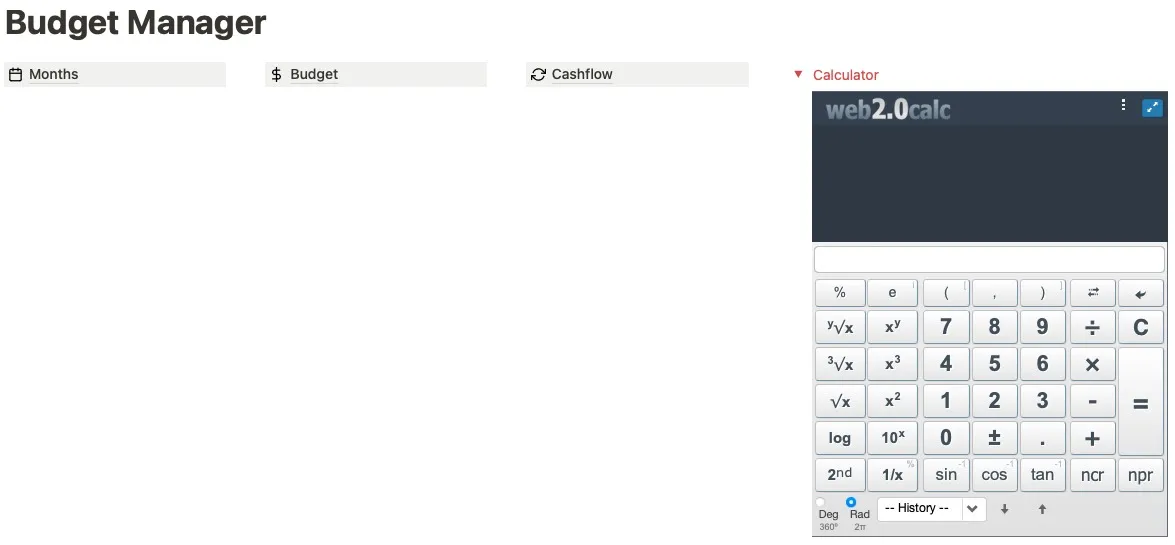
その下にある [残高] オプションを展開すると、開始額、残高、総収益、および貯蓄目標と貯蓄総額を含むスポットが表示されます。

[予算] セクションで、予算を立てている金額と正確な金額の合計を入力します。目標を達成しているかどうかを簡単に確認できるように、アンダー、オーバー、予算の明るいインジケーターが表示されます。
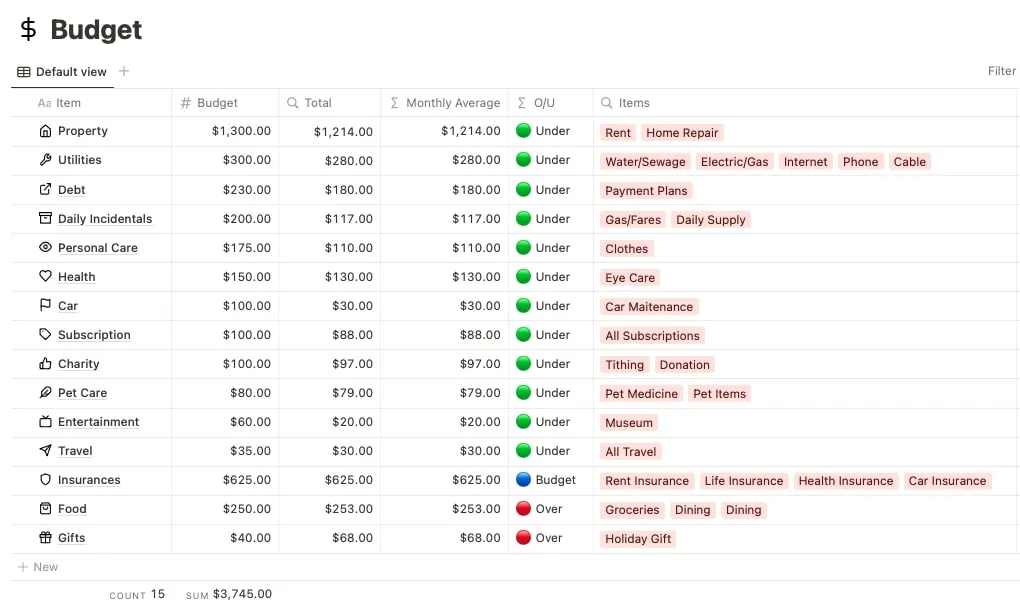
キャッシュフロー領域で、さまざまな収入源を日付とともに入力します。
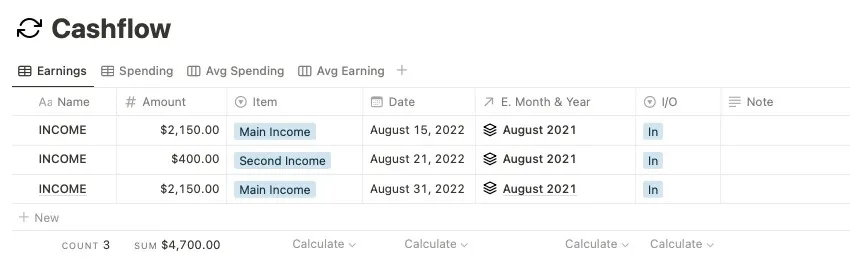
メイン ページのカレンダーでキャッシュフロー トランザクションを表示します。
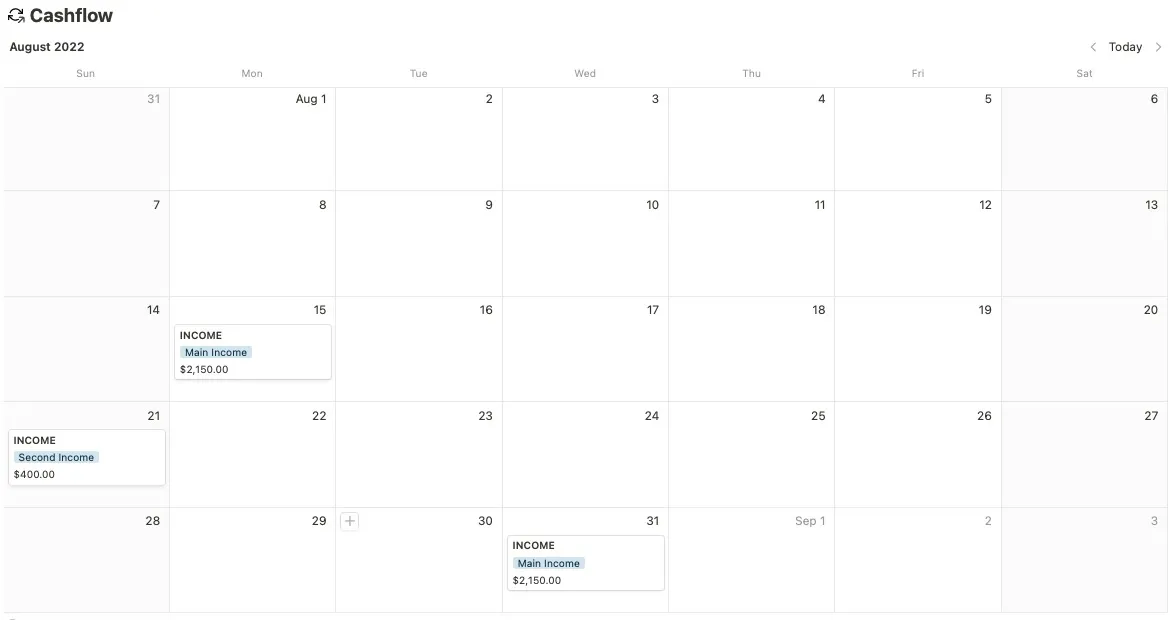
このテンプレートを入手するには、Budget Manager テンプレート ページにアクセスしてください。右上の「複製」を選択し、Notion ワークスペースにサインインします。
7. 50/30/20 予算トラッカー
新しい予算編成方法に興味がある場合は、50/30/20 Budget Tracker をチェックしてください。これにより、収入の 50% をニーズに、30% を欲求に、20% を貯蓄や借金の支払いに充てることができます。
メイン ページには、その月の統計を示す気の利いた月次サマリーがあります。
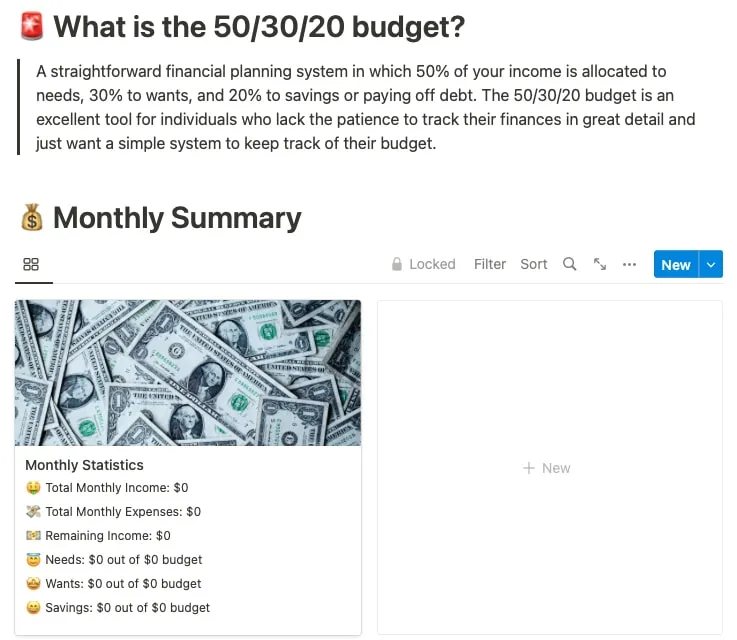
月々の収入と月々の支出のセクションを進めて、アイテムと金額を追加します。各項目の横にメモを含めることもできます。
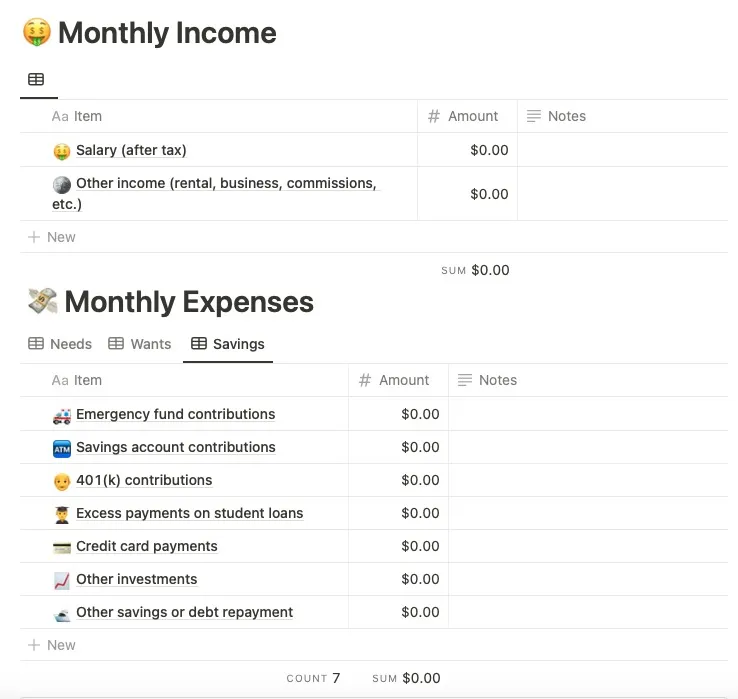
毎月の支出表では、クリックするだけで、ニーズ、ウォンツ、および貯蓄を切り替えることができます。
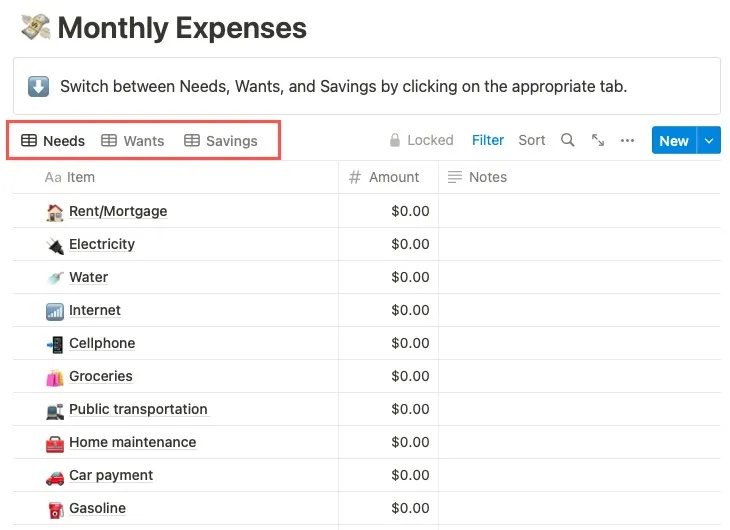
このテンプレートを入手するには、 GumRoad の50/30/20 Budget Tracker テンプレート ページにアクセスしてください。必要に応じて、寄付金額を入力し、チェックアウトするメール アドレスを入力します。次のページで「開く」を選択し、上部にある「複製」を選択します。
8. 財務トラッカー (投資あり)
予算計画に投資を加えたいと思うかもしれません。この Finance Tracker テンプレートを使用すると、それが可能になります。テンプレートのメイン ページで、費用、投資、および目標の優れたビューを取得します。上部のナビゲーションを使用して詳細を入力します。
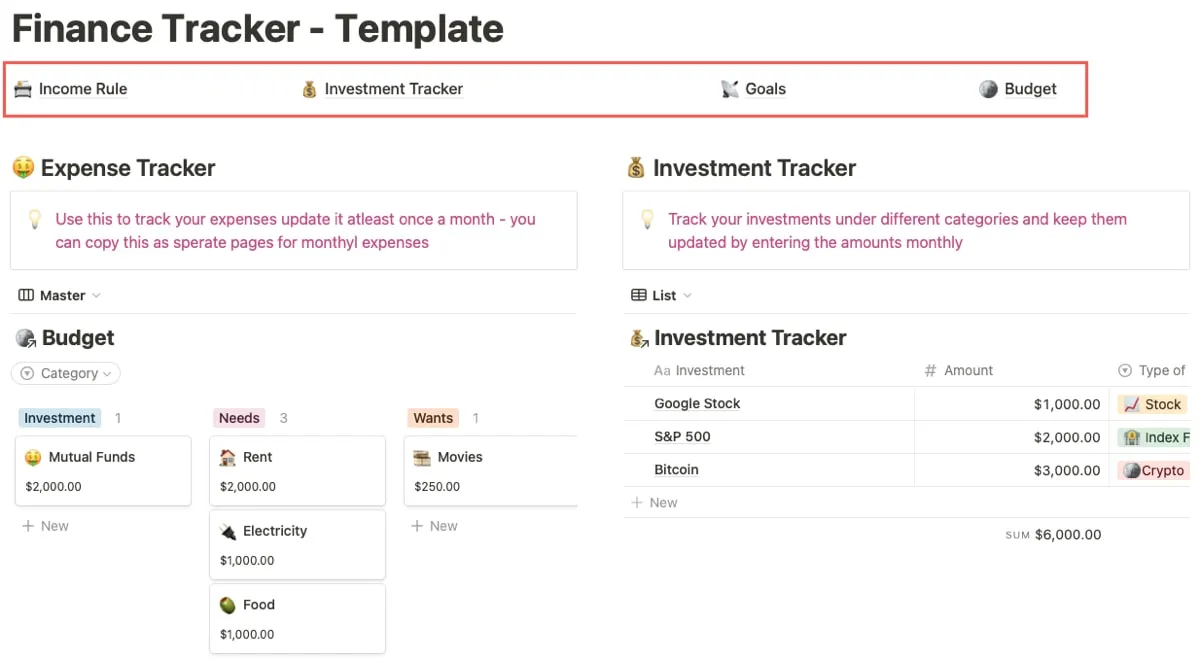
収入ルール領域で、金額をニーズ、ウォンツ、および投資で割ります。これは、50/30/20 方式の予算編成のようなものです。
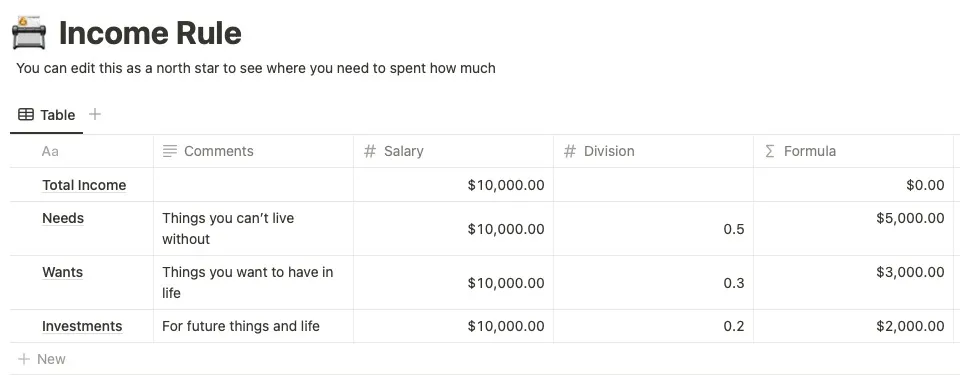
投資トラッカーに、エンティティ、金額、投資の種類、および日付を含めます。
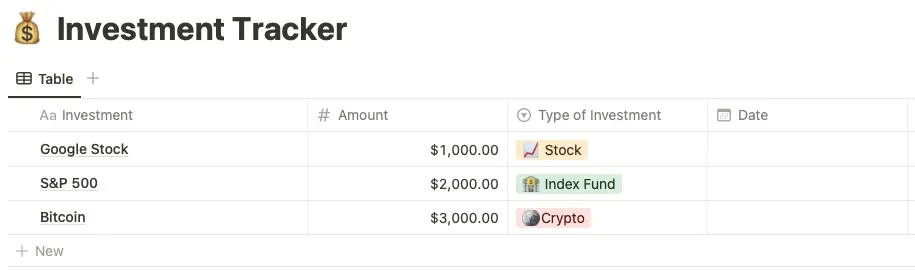
[目標] セクションで、節約した金額と必要な金額、それらの資金をどこに保管しているか、これまでに完了したパーセンテージを含む項目を追加します。
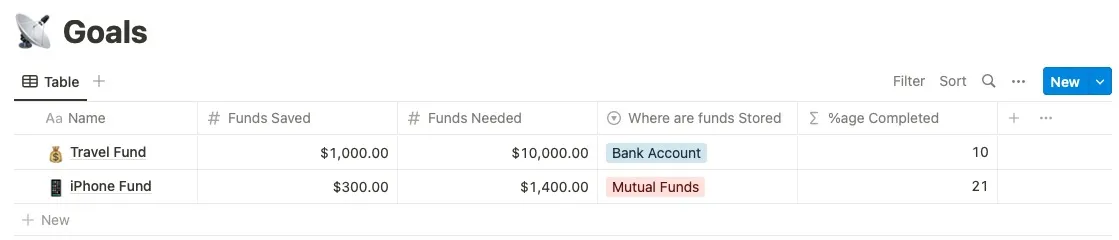
予算領域で、すべての費用を追加し、金額、支出の種類、およびコメントで分類します。
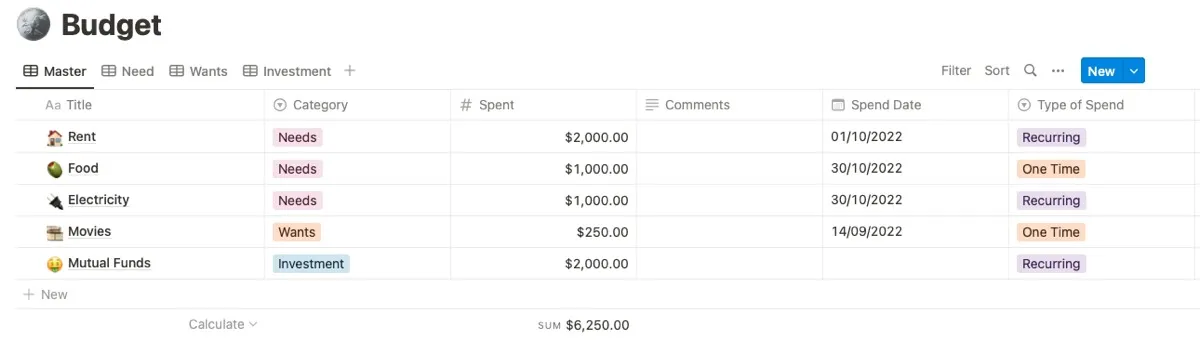
このテンプレートを入手するには、Finance Tracker テンプレート ページにアクセスします。Notion ワークスペース名を選択し、[テンプレートを複製] をクリックします。ワークスペースにテンプレートが表示されます。
9. 財務と予算のテンプレート
すべてのアカウントとその残高、および収入と支出を追跡しますか? Finance & Budgeting テンプレートは、受け取った収入と支払った支出ごとに使用する勘定科目を指定できる使いやすいツールです。
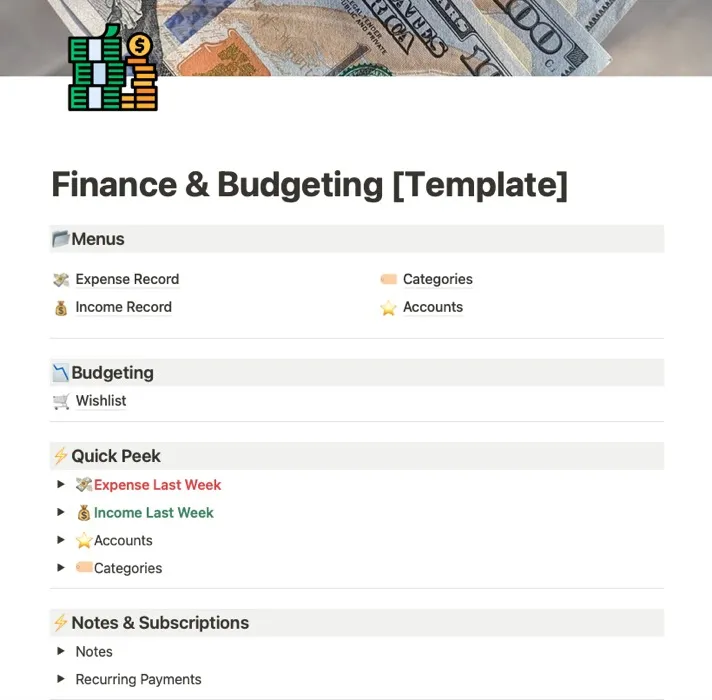
経費レコードと収入レコードを使用して、すべての項目、アカウント、カテゴリ、日付、および金額を追加します。
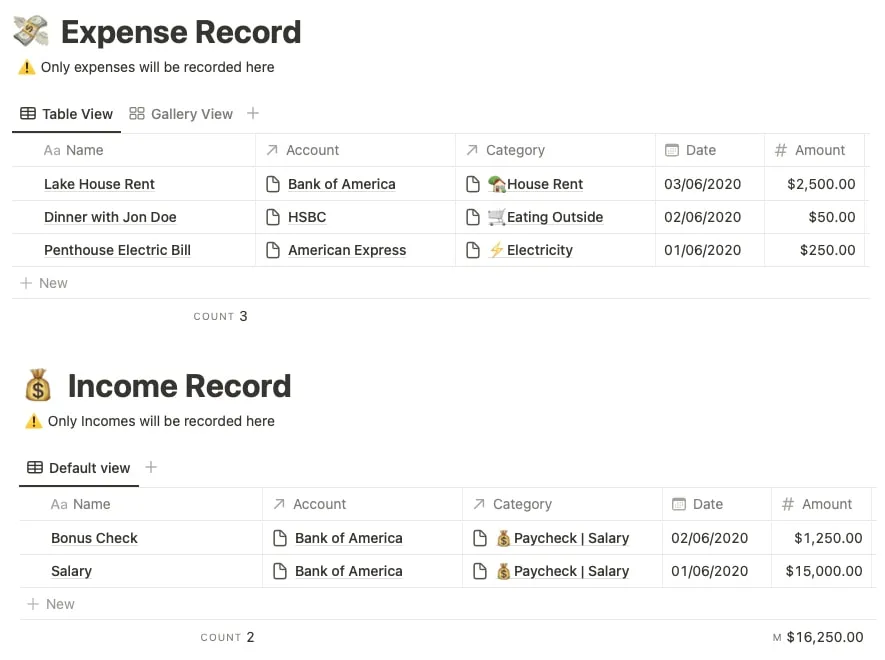
クイック ピーク セクションのドロップダウン矢印を使用して、財務全体を簡単に確認できます。
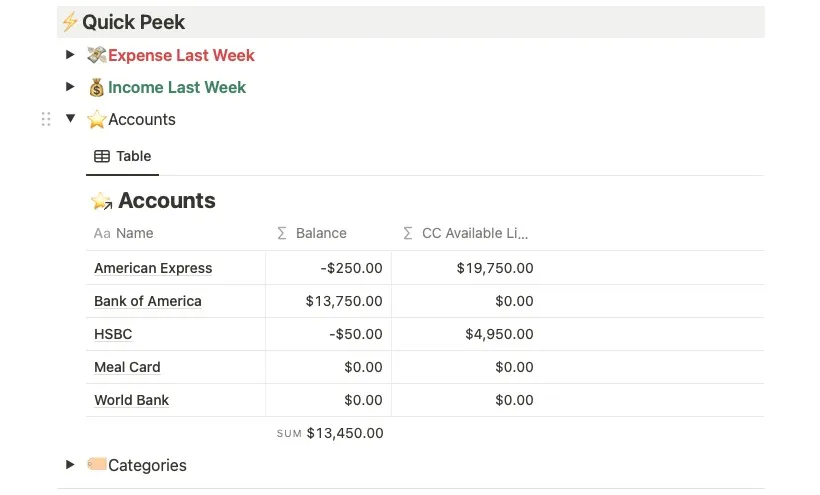
また、すばやく確認できるメモと定期支払いの領域も表示されます。
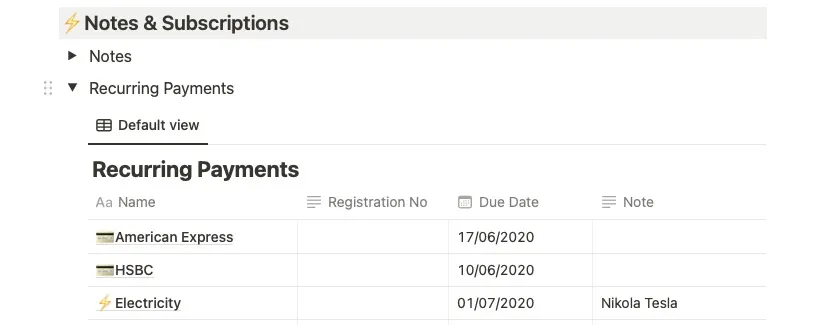
おまけとして、このテンプレートには、購入したいアイテムを優先度とともに追加するためのウィッシュリストがあります。
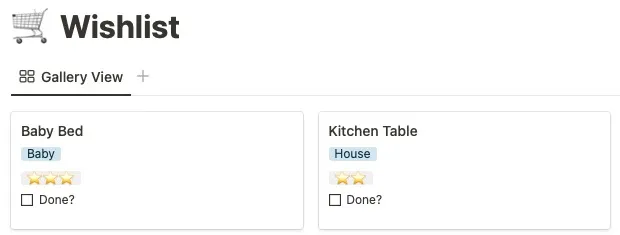
このテンプレートを入手するには、Prototion のFinance & Budgeting Template ページにアクセスしてください。[ダウンロード]、[テンプレートの表示] を選択し、上部の [複製] をクリックします。プロンプトが表示されたら、Notion アカウントにサインインします。
10. 財務トラッカー (目標あり)
予算の簡単なスナップショットが最適な場合があります。Finance Tracker テンプレートは、メイン ページに整理されたカードを使用して、残高、収入、および支出の金額を表示します。これにより、詳細を掘り下げることなく、簡単に予算を簡単に確認できます。
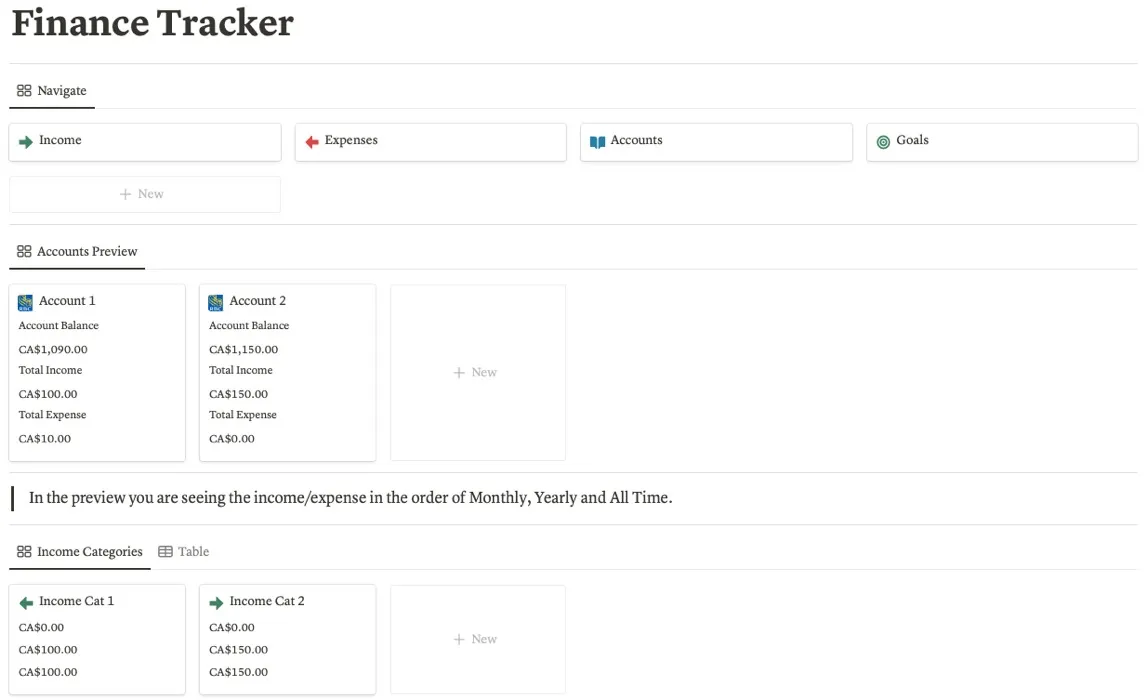
各セクションには、アイテム、金額、日付、アカウントなど、期待される基本事項が含まれています。
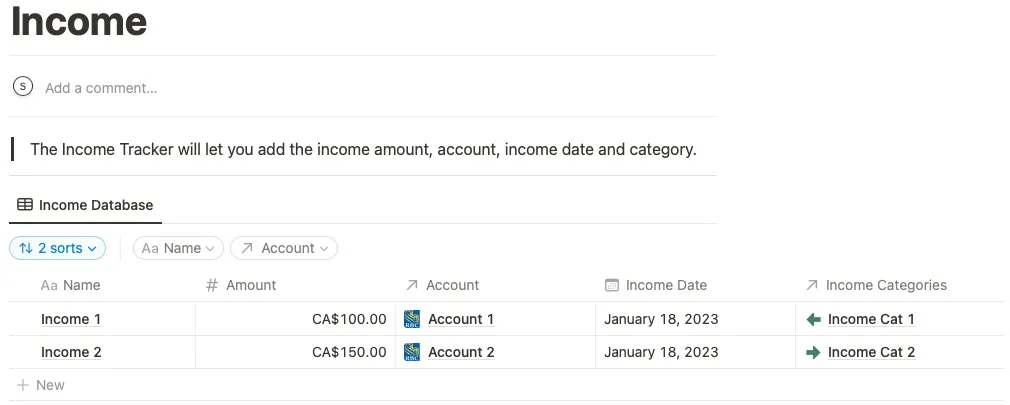
目標エリアは、それらのウィッシュリスト アイテムの便利なスポットを提供します。目標金額を含め、各目標に到達するまでの距離を確認して、軌道に乗るための優れた方法を見つけてください。

また、クリックで特定の月にジャンプするための月ごとの概要セクションも表示されます。

このテンプレートを取得するには、Finance Tracker テンプレート ページにアクセスします。Notion ワークスペース名を選択し、[テンプレートを複製] をクリックします。ワークスペースにテンプレートが表示されます。
よくある質問
Notion テンプレートはどこにありますか?
Notion 独自のTemplate GalleryやPrototion などの上記のソースに加えて、Notion Everything、Gridfiti、Notion Wizardなどの他のサイトにアクセスして、より優れたテンプレートを入手できます。
予算テンプレートを提供する他のアプリケーションは?
Google スプレッドシートや Microsoft Excel も使用できるので、予算を簡単に立てることができます。スプレッドシートの予算テンプレートとExcel の無料の予算テンプレートのリストをご覧ください。
画像クレジット:Pixabay . すべてのスクリーンショットは Sandy Writtenhouse によるものです。



コメントを残す